环境:centos7.6
1、安装epel-release,这里略过了。
2、直接安装
[root@nginx ~]# yum -y install samba
[root@nginx ~]# smbd --version
Version 4.10.4
[root@nginx ~]#
3、修改配置:
[root@nginx ~]# vim /etc/samba/smb.conf
[homes]
#comment = Home Directories
valid users = %S, %D%w%S
browseable = No
read only = No
inherit acls = Yes
path = /data
只保留这些就可以了,其他的参数配置根据需要再添加,这里有必要对这些参数做一下说明
valid users:可访问的用户或组,%S代表samba用户,%D代表域,%w代表工作组,%D和%w一般用在Windows域环境下,这里也可以直接写上具体的用户名或者用户组。
browseable:是否可以匿名浏览
read only:只读模式,和writable这个参数相反,这两个是2选一
inherit acls:允许权限继承
path:共享的根目录
4、添加samba用户
[root@nginx ~]# useradd wahaha
[root@nginx ~]# smbpasswd -a wahaha
New SMB password:
Retype new SMB password:
[root@nginx ~]#
smbpasswd这里添加的用户一定是Linux系统中存在的用户,这里设置的密码是访问samba共享时的密码,不是登陆linux的密码。
5、启动服务
[root@nginx ~]# systemctl restart smb
[root@nginx ~]# netstat -tunlap| grep smb
tcp 0 0 0.0.0.0:139 0.0.0.0:* LISTEN 10807/smbd
tcp 0 0 0.0.0.0:445 0.0.0.0:* LISTEN 10807/smbd
tcp6 0 0 :::139 :::* LISTEN 10807/smbd
tcp6 0 0 :::445 :::* LISTEN 10807/smbd
[root@nginx ~]#
6、使用Windows连接samba共享
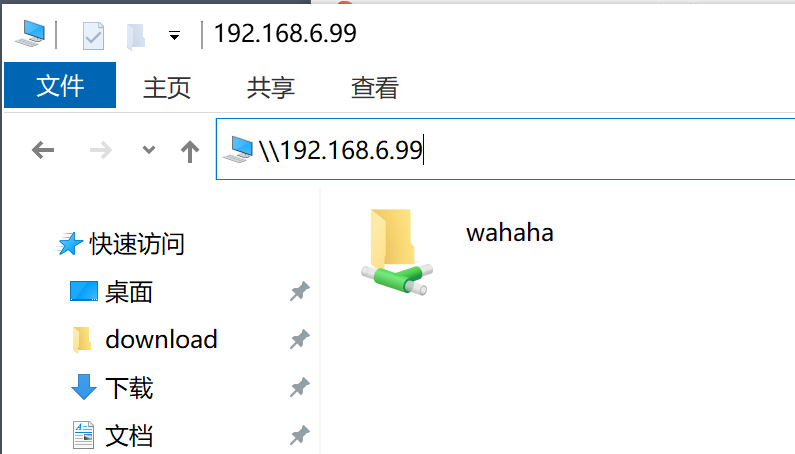
在资源浏览器中输入samba服务的地址,输入用户名和密码,随后就可以看到当前登陆的用户名的目录
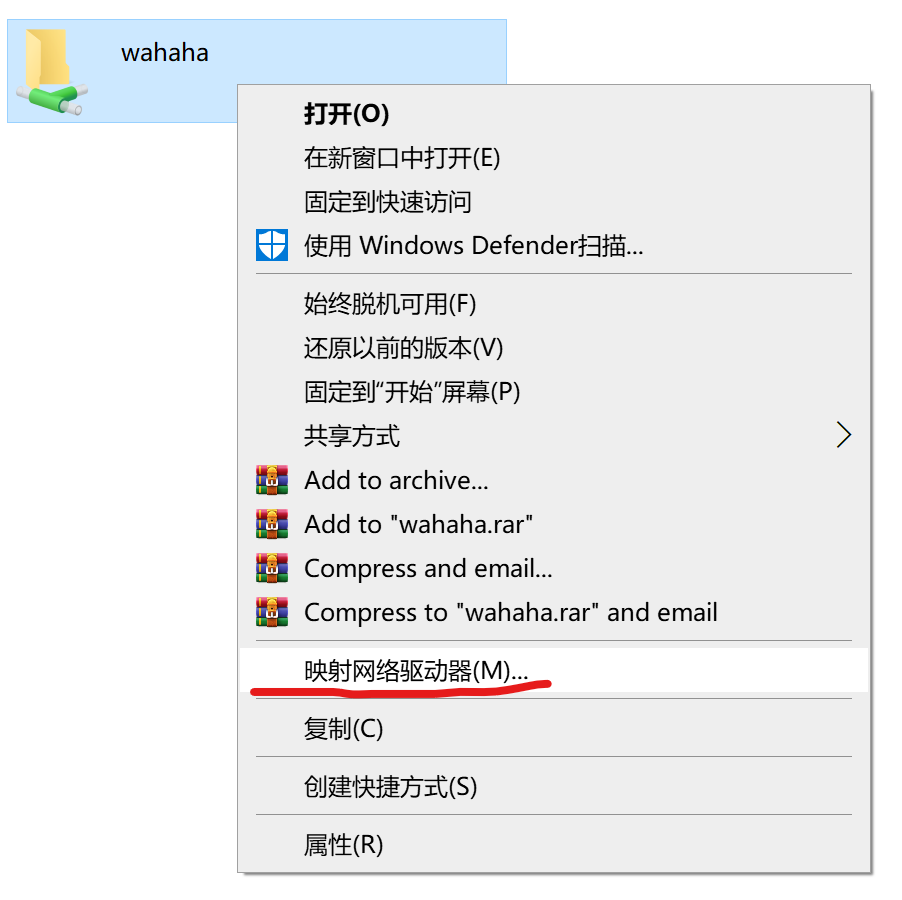
对此目录右键可以选择映射网络驱动器,也就是添加到我的电脑中,以本地磁盘的方式显示出来
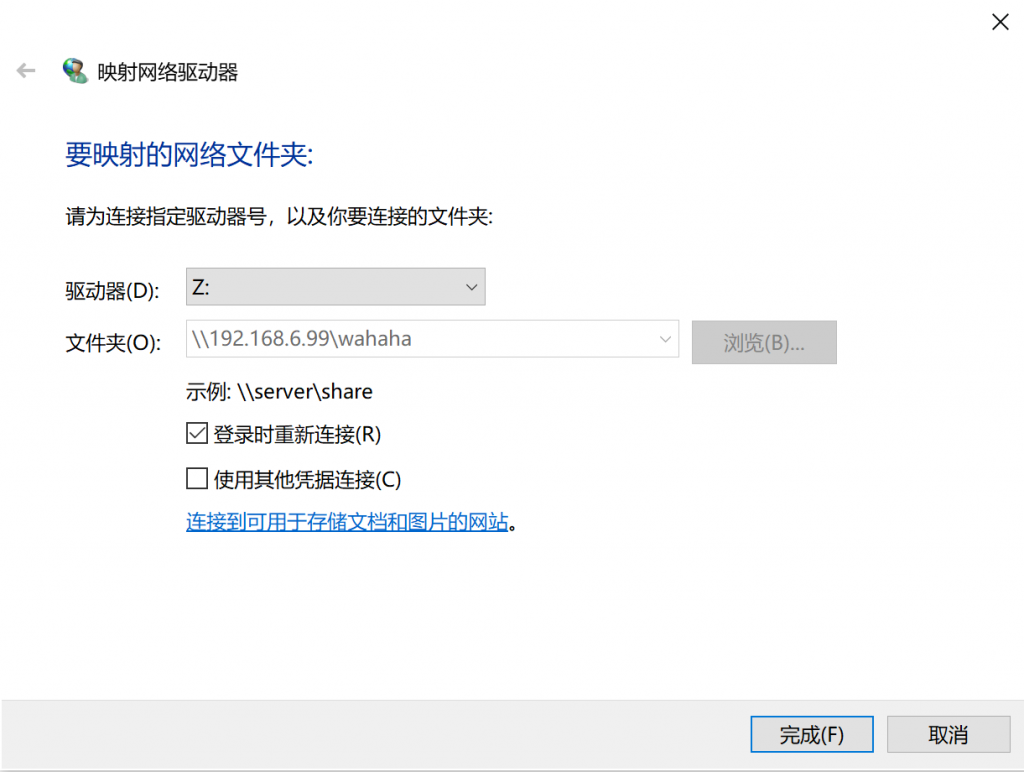
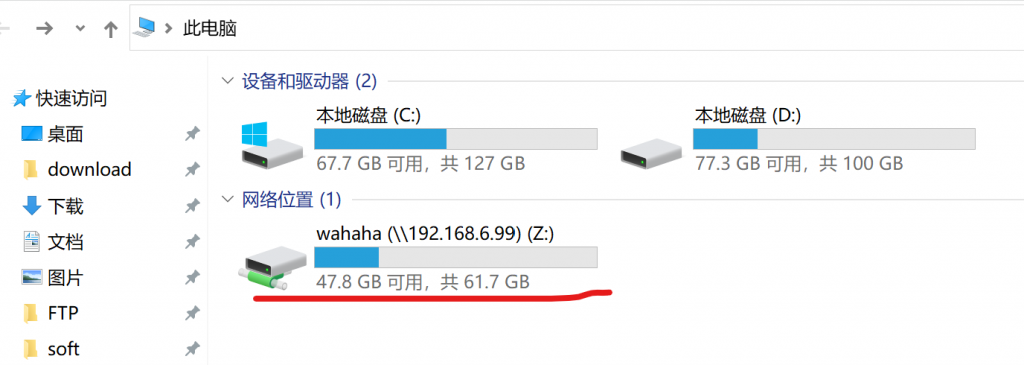
完成
 娃哈哈好喝
娃哈哈好喝